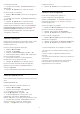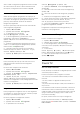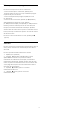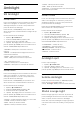User manual
20
Ambilight
20.1
Stil Ambilight
Urmaţi Video
Puteţi seta Ambilight să urmeze dinamica video sau
audio a unui program TV. Alternativ, puteţi seta
Ambilight să afişeze un stil de culori presetat sau
puteţi să dezactivaţi Ambilight.
Dacă selectaţi Urmaţi Video, puteţi selecta unul
dintre stilurile care urmează dinamica imaginii de pe
ecranul TV.
Pentru setarea stilului Ambilight...
1 - Apăsaţi AMBILIGHT.
2 - Selectaţi Urmaţi Video şi apăsaţi OK.
3 - Selectaţi stilul dorit şi apăsaţi OK.
4 - Apăsaţi (stânga) pentru a vă întoarce cu un
pas sau apăsaţi BACK pentru a închide meniul.
Stilurile Urmaţi Video disponibile sunt…
• Standard - Ideal pentru vizionarea zi de zi la
televizor
• Natural - Se adaptează la imagine sau sunet cu
maximum de fidelitate
• Fotbal - Ideal pentru meciuri de fotbal
• Vivid - Ideal pentru vizionare în timpul zilei
• Joc - Ideal pentru jocuri
• Confort - Ideal pentru o seară liniştită
• Relaxare - Ideal pentru o senzaţie de relaxare
Urmaţi Audio
Puteţi seta Ambilight să urmeze dinamica video sau
audio a unui program TV. Alternativ, puteţi seta
Ambilight să afişeze un stil de culori presetat sau
puteţi să dezactivaţi Ambilight.
Dacă selectaţi Urmaţi Audio, puteţi selecta unul
dintre stilurile care urmează dinamica sunetului.
Pentru setarea stilului Ambilight...
1 - Apăsaţi AMBILIGHT.
2 - Selectaţi Urmaţi Audio şi apăsaţi OK.
3 - Selectaţi stilul dorit şi apăsaţi OK.
4 - Apăsaţi (stânga) pentru a vă întoarce cu un
pas sau apăsaţi BACK pentru a închide meniul.
Stilurile Urmaţi Audio disponibile sunt…
• Lumina - Combină dinamica audio cu culori video
• Colorat - Bazat pe dinamica audio
• Retro - Bazat pe dinamica audio
• Spectru - Bazat pe dinamica audio
• Scaner - Bazat pe dinamica audio
• Ritm - Bazat pe dinamica audio
• Petrecere - O combinaţie între toate stilurile Urmaţi
Audio, unul după celălalt
Urmaţi Culoare
Puteţi seta Ambilight să urmeze dinamica video sau
audio a unui program TV. Alternativ, puteţi seta
Ambilight să afişeze un stil de culori presetat sau
puteţi să dezactivaţi Ambilight.
Dacă selectaţi Urmaţi Culoare, puteţi selecta unul
dintre stilurile de culoare presetate.
Pentru setarea stilului Ambilight...
1 - Apăsaţi AMBILIGHT.
2 - Selectaţi Urmaţi Culoare şi apăsaţi OK.
3 - Selectaţi stilul dorit şi apăsaţi OK.
4 - Apăsaţi (stânga) pentru a vă întoarce cu un
pas sau apăsaţi BACK pentru a închide meniul.
Stilurile Urmaţi Culoare disponibile sunt…
• Lavă fierbinte - Variaţii de roşu
• Apă adâncă - Variaţii de albastru
• Natură proaspătă - Variaţii de verde
• Alb cald - Culoare statică
• Alb rece - Culoare statică
20.2
Ambilight oprit
Pentru a opri Ambilight…
1 - Apăsaţi AMBILIGHT.
2 - Selectaţi Oprit şi apăsaţi OK.
3 - Apăsaţi (stânga) pentru a vă întoarce cu un
pas sau apăsaţi BACK pentru a închide meniul.
20.3
Setările Ambilight
Pentru mai multe informaţii, în Asistenţă, apăsaţi
tasta colorată Cuvinte cheie şi
căutaţi Ambilight, Setări pentru mai multe informaţii.
20.4
Modul Lounge Light
Modul Lounge Light de pe televizor vă permite să
porniţi Ambilight când televizorul este în standby.
Astfel, vă puteţi ilumina camera cu Ambilight.
Dacă doriţi să porniţi Ambilight Lounge Light după
comutarea televizorului în standby, urmaţi paşii de
mai jos:
70